Les 88.

Deze les is geschreven in X3.
Kan prima in andere versies van PSP gemaakt worden.
Enige kennis van PSP is aan te bevelen.
De tube is van

Bedankt voor Uw toestemming.
Benodigdheden.
Filter. BorderMania.
Filter Xero
Filter MuRa’s Filter Meister---Perspective-Tiling1.1.
Materiaal.

Zet het masker in de map maskers.
Zet de selectie in de map selecties.
 Gebruik de aanwijzer om aan te geven waar je bent gebleven
Gebruik de aanwijzer om aan te geven waar je bent gebleven
1.
Bestand---Nieuw
Open een nieuwe afbeelding 750x600 hoogte.
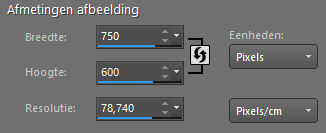
2.
Voorgrondkleur # 326046---Achtergrondkleur # d4e2da.
Verloop---voorgrond----Lineair---Hoek--- 0---Herhalingen--- 0---Omkeren aangevinkt.

3.
Vul je afbeelding met het verloop.
4.
Lagen---Dupliceren.
5.
Effecten---Insteekfilter.
MuRa’s Filter Meister---Perspective-Tiling1.1
55---min 80---min 50---45---min 10---50---100---255.
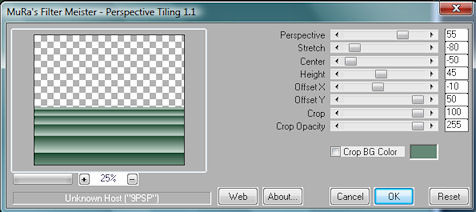
6.
Effecten---Vervormingseffecten
Bolvorm---26---min 15---100---min 100
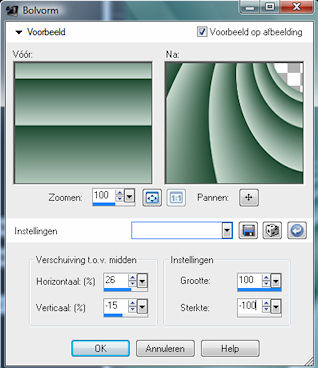
7.
Lagen---Dupliceren
Afbeelding---Omdraaien.
Schuif deze iets naar boven, zodat de 2 gaatjes gevuld zijn.
Zie printscreen
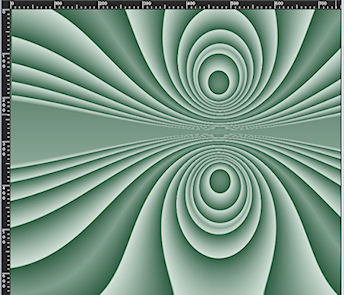
8.
Lagen---Samenvoegen---Omlaag samenvoegen.
Lagen---Eigenschappen---Menmodus---Zacht licht.
9.
Lagen---Nieuwe rasterlaag---Vul met je lichte kleur.
Lagen Masker laden/opslaan.
Masker laden vanaf schijf---Sq-blast-border.
10.
Lagen---Samenvoegen---Groep samenvoegen.
Lagen---Dupliceren
Lagen---Samenvoegen---Omlaag samenvoegen.
11.
Lagen---Nieuwe rasterlaag.
12.
Selecties---Selectie laden/opslaan---.Selectie Laden vanaf schijf.
Selectie---MB-les-88
13.
In je materialen---Kleuren omdraaien
Vul de selectie met het verloop.
14.
Effecten---Textuureffecten.
Weefpatroon---2-2-20
Donkere kleur---Lichte kleur.
tussenruimten opvuller aangevinkt.
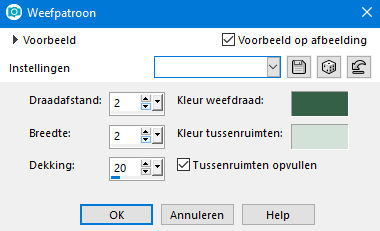
15.
Selecties---Niets selecteren.
16.
Effecten---Vervormingseffecten
Bolvorm---100---55---56---min 91.
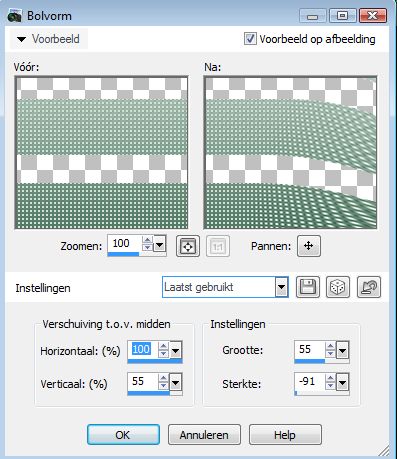
17.
Pak je selectiegereedschap---Rechthoek.
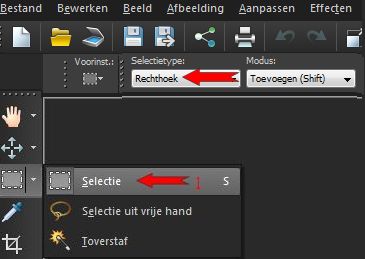
Trek een selectie om het onderste kleine groene dingetje.
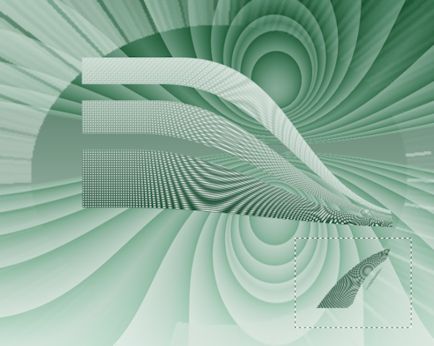
Klik op delete van je toetsenbord.
18.
Selecties---Niets Selecteren.
19.
Verschuif het ontstane figuur naar links tegen de kant.
Met de punt in het onderste middelste rondje.
20.
Lagen---Dupliceren
Afbeelding --- Spiegelen - Verticaal spiegelen (Afbeelding - Omdraaien in oudere versies van PSP)
Verplaatsen naar linksonder---schuif ze tegen elkaar aan
met de punten overelkaar heen
21.
Lagen---Samenvoegen
Omlaag samenvoegen.
22.
Lagen---Dupliceren
Afbeelding --- Spiegelen - Horizontaal spiegelen (Afbeelding - Spiegelen in oudere versies van PSP)
Verplaats-naar rechts-boven---met de punt in het rondje.
Zie printscreen
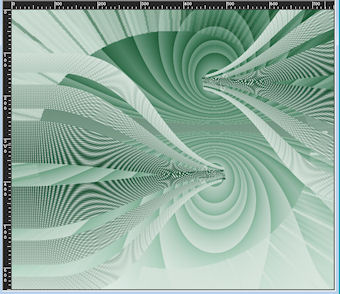
23.
Lagen---Samenvoegen---Omlaag samenvoegen.
24.
Lagen---Eigenschappen---Mengmodus---Donkerder.
25.
Lagen---Samenvoegen.---Alle lagen samenvoegen.
26.
Bewerken---Kopiëren.
27.
Lagen---Nieuwe rasterlaag.
Vul met lichte kleur
Dekking---30.
28.
Selecties (s op je toetsenbord)---Aangepaste selectie
 .
.
Boven--- 110---Links--- 160---Rechts--- 710---Onder--- 560.
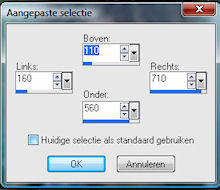
29.
Lagen---Nieuwe rasterlaag---Vul met lichte kleur.
30.
Selecties---Wijzigen---Inkrimpen 1.
31.
Vul met Verloop.
32.
Selecties---Wijzigen inkrimpen 15.
33.
Bewerken---Plakken in selectie op je werkvel.
Selecties---Niets selecteren
34.
Effecten---3D-effecten
Slagschaduw 3---3---50---15. Kleur zwart.
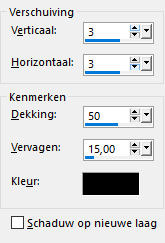
35.
Open Tube KTS Collectie-Botanique.
Afbeelding---Formaat wijzigen 3x 75%.
Formaat van alle lagen wijzigen niet aangevinkt.
36.
Bewerken---Kopiëren
Bewerken---Plakken als nieuwe laag op je werkvel.
37.
Verplaats naar de linker bovenhoek
38.
Effecten---Insteekfilter
Xero---Porcelain---Standaard.
39.
Effecten---3D-effecten.
Slagschaduw 3---3---50---15---zwart.
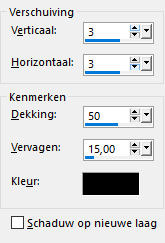
40.
Open tube---Anna.brfeminina
Bewerken---Kopiëren.
Bewerken---Plakken als nieuwe laag op je werkvel.
41.
Verplaatsen naar rechts.
Zie voorbeeld.
42.
Lagen--- Dupliceren.
Onderste laag actief.
43.
Aanpassen---Vervagen---Gaussiaanse vervaging---30.
44.
Afbeelding---Randen toevoegen---2 pixels---lichte kleur.
45.
Afbeelding---Randen toevoegen---15 pixels---donkere kleur.
46.
Effecten---Insteekfilter.
BorderMania---Frame#2---vul in 1---1---110---130.
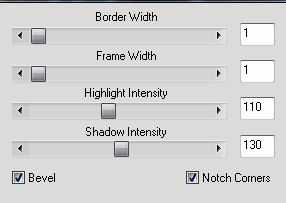
47.
Selecties---Alles selecteren
Selecties-Wijzigen---Inkrimpen 15.
Herhaal filter Border Mania---Frame 2.
49.
Lagen---Nieuwe rasterlaag---Plaats je watermerk.
Opslaan als JPG.
Gebruik je andere kleuren, dan kun je heel andere effecten krijgen.
Pas die zoveel mogelijk aan door andere laag dekkingen te
kiezen en andere mengmodus uit te proberen,
voor een mooi effect.
Veel plezier met deze les.
Groetjes Mieke
Voorbeelden (aanklikbaar).
Gemaakt door Kamalini en Hennie en Marion



